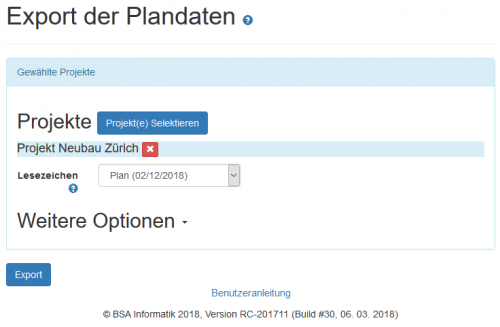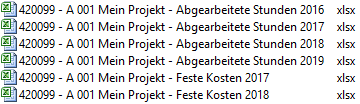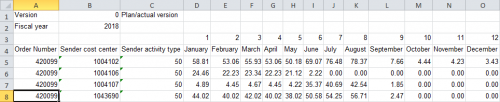Plandaten nach SAP: Unterschied zwischen den Versionen
Vdusa (Diskussion | Beiträge) |
|||
| (4 dazwischenliegende Versionen von 2 Benutzern werden nicht angezeigt) | |||
| Zeile 1: | Zeile 1: | ||
| − | + | Diese Funktionalität ist nur für {{ash}} | |
{{clear}} | {{clear}} | ||
| − | [[File:Plandaten-dateien.png|thumb|500px|left]] Sobald Sie | + | [[File:Export-plandaten.png|thumb|left|500px]] Dieser Assistent hilft ihnen beim Exportieren der Plandaten nach SAP. Wählen Sie zuerst eines oder mehrere Projekte und für jedes Projekt das [[Lesezeichen]] (meistens ist das das Lesezeichen ''Plan''). |
| + | {{clear}} | ||
| + | |||
| + | [[File:Plandaten-dateien.png|thumb|500px|left]] Sobald Sie auf den Schalter '''Export''' klicken, werden die zugehörigen Excel-Dateien für SAP in eine Zip-Datei heruntergeladen. Die Zip-Datei enthält für jedes Jahr, in dem das Projekt läuft, eine Datei mit den Ressourcen-Stunden und eine Datei mit den festen Kosten. Falls in dem Jahr die Werte ''Null'' sind, wird für das betroffene Jahr keine Datei erstellt. | ||
{{clear}} | {{clear}} | ||
| Zeile 8: | Zeile 11: | ||
{{clear}} | {{clear}} | ||
| − | [[File:plandaten-feste-kosten.png|thumb|500px|left]] Die | + | [[File:plandaten-feste-kosten.png|thumb|500px|left]] Die Datei mit den Festen-Kosten enthält die Kosten nach Kostenart und Monat: |
{{clear}} | {{clear}} | ||
| + | |||
| + | [[Kategorie:Benutzeranleitung]] | ||
Aktuelle Version vom 13. August 2019, 11:02 Uhr
Diese Funktionalität ist nur für ![]()
Dieser Assistent hilft ihnen beim Exportieren der Plandaten nach SAP. Wählen Sie zuerst eines oder mehrere Projekte und für jedes Projekt das Lesezeichen (meistens ist das das Lesezeichen Plan).
Sobald Sie auf den Schalter Export klicken, werden die zugehörigen Excel-Dateien für SAP in eine Zip-Datei heruntergeladen. Die Zip-Datei enthält für jedes Jahr, in dem das Projekt läuft, eine Datei mit den Ressourcen-Stunden und eine Datei mit den festen Kosten. Falls in dem Jahr die Werte Null sind, wird für das betroffene Jahr keine Datei erstellt.
Die Datei mit den Ressourcen-Stunden enthält die Stunden nach Kostenstelle, Leistungsart und Monat:
Die Datei mit den Festen-Kosten enthält die Kosten nach Kostenart und Monat: